Metody eliminace chyb 0x8007232b Při aktivaci Windows 10

- 4877
- 674
- Ing. Felix Musil
Proces aktivace Windows 10 není vždy hladký, všechny druhy poruch způsobených různými důvody mohou zasahovat do něj. Jednou z těchto chyb je doprovázena kódem 0x8007232b a uvádí, že zařízení nenajde server KMS. Text zprávy může říci „DNS neexistuje“ nebo „nepodařilo se aktivovat Windows. KMS klíčové řídicí jednotky nejsou k dispozici “.
Selhání najdete bez ohledu na sestavení systému Windows z neznámých důvodů (od problémů sítě po použití nevhodné verze klíčového systému nebo pirátského operačního systému), a proto bude existovat několik způsobů, jak vyřešit. Použití možností pro eliminaci střídavě se zbavíte chyby.

Použití prostředků k opravě problémů
Pokud aktivace Windows 10 není provedena kvůli zavinění chyby 0x8007232b, doporučujeme, abyste začali vyzbrojit standardní systém systému, navržený tak, aby při detekci automaticky eliminoval poruchy při detekci. Kontrola síťového adaptéru je vhodná kvůli možným problémům sítí. Za tímto účelem provádíme takové manipulace:
- Jdeme do „Parametrů“ (Win+I nebo najdeme v nabídce „Start“);
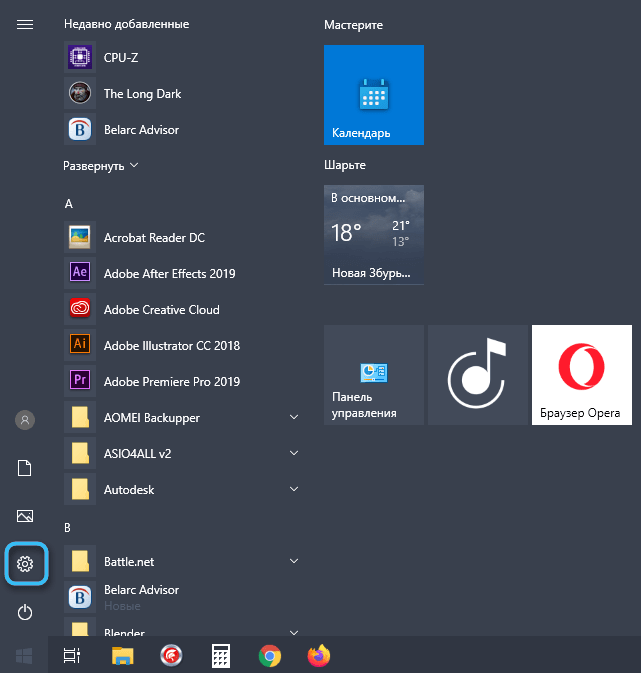
- Jdeme na „Aktualizace a zabezpečení“;
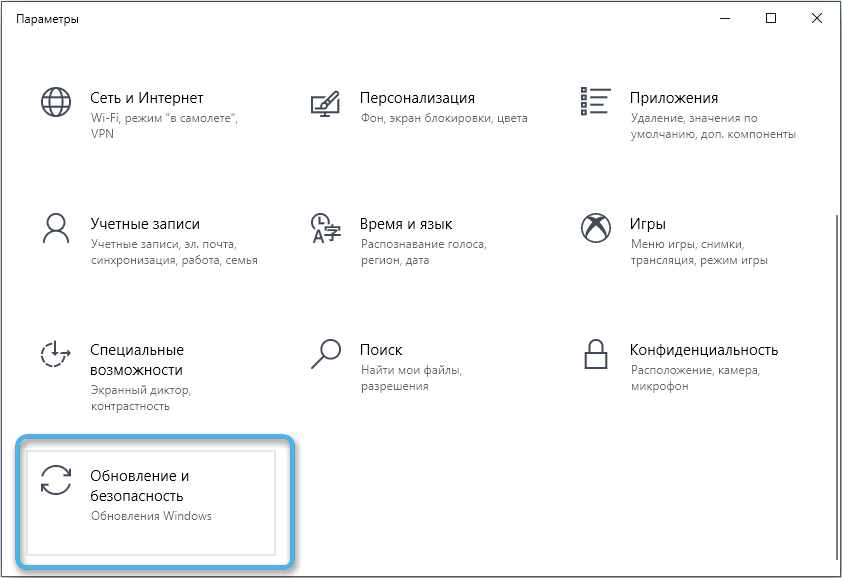
- V nabídce vlevo najdeme nástroj „Eliminace problémů“;
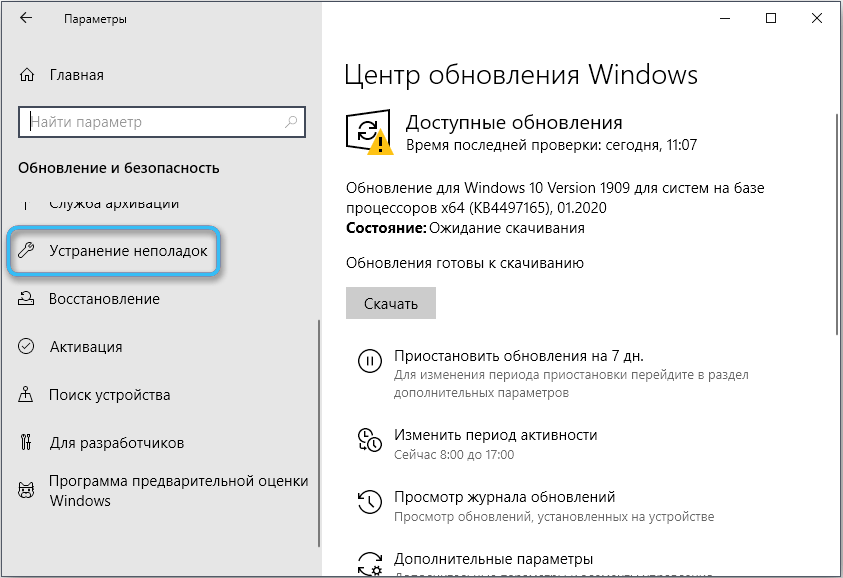
- Vyberte „síťový adaptér“ a spusťte lék na neschopnost stisknout odpovídající tlačítko;
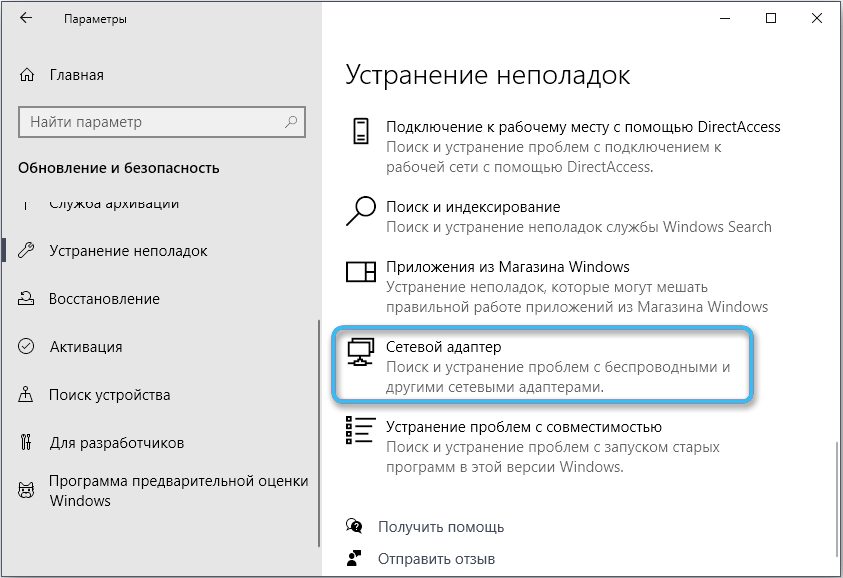
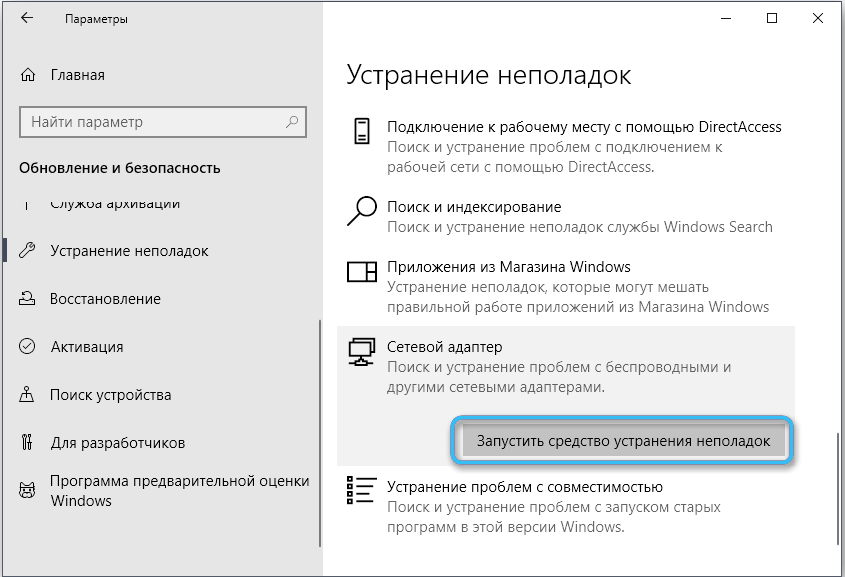
- Všimněte si nezbytného síťového adaptéru nebo vložíme značku na poslední verzi, která zahrnuje ověření všech adaptérů, kliknutím na „Další“ spusťte skenování;
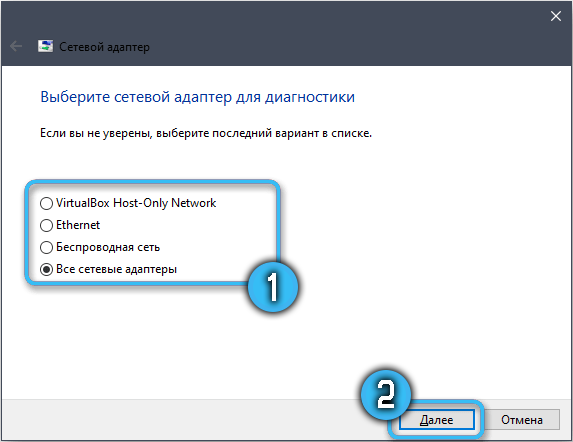
- Očekáváme, že výsledky auditu, systém vyhledává poruchy a vylučuje je, když je detekováno.
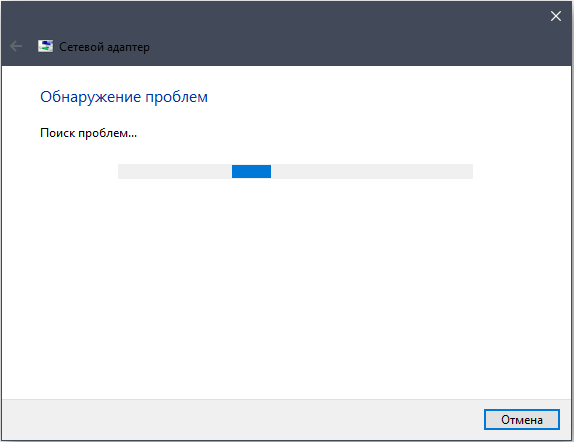
Resetujte mezipaměť dns
Nedostatek přístupu k DNS, díky kterému je prováděna klíčová autentičnost, je jedním z častých důvodů způsobujících chybový kód 0x8007232b při aktivaci Windows 10. Nejčastěji je možné problém vyřešit pomocí vypouštění mezipaměti. Postup se provádí pomocí standardního nástroje operačního systému:
- Přejdeme na příkazový řádek (práva správce) prostřednictvím vyhledávání nebo nabídky „Start“;
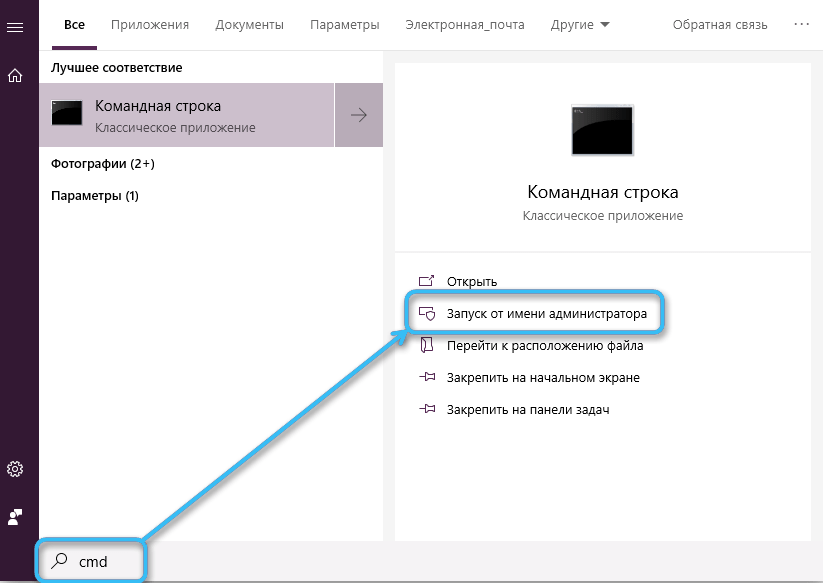
- Do terminálu zadejte požadavek IPConfig /Flushdns a stiskněte klávesnici klávesnice;

- Po dokončení čištění mezipaměti budete informováni odpovídající zprávou. Zavřete konzolu a restartujte zařízení a poté zkontrolujte, zda zvažovaný problém zmizel.
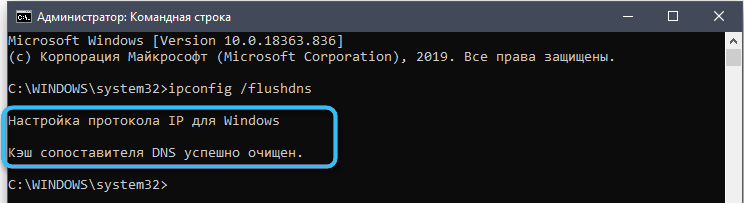
Používání SLUI 3
Další metoda zahrnuje použití licenční aplikace uživatelského rozhraní - SLUI (uživatelské rozhraní licencování softwaru). Pokud tedy aktivace není provedena ve standardním režimu a získáte chybu 0x8007232b, je tento nástroj použitelný pro registraci klíče:
- Otevřeme příkazový řádek jako správce;
- Nastavíme příkaz „SLUI 3“ (po zadání požadavku klikněte na Enter na klávesnici);

- V již známé podobě zadejte klíč a klikněte na „Další“;
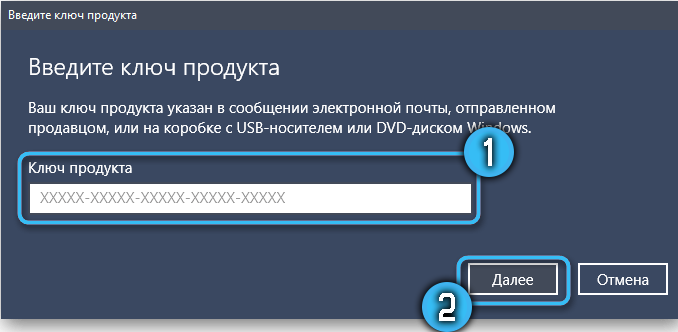
- Po nějaké době se objeví informace o výsledku pokusu o aktivaci systému.
Používání Slmgr.VBS
SLMGR je prostředek pro správu licencování softwaru ve Windows. Pokud předchozí metody nepřinesly správný výsledek, můžete aplikovat skript k provedení aktivace systému, pro které tyto kroky podnikáme:
- Otevřeme příkazový řádek na právech správce;
- Nastavili jsme požadavek „Slmgr.VBS + aktivační klíč ", stiskněte vstupní klávesu;

- Vznik nového vstupu příkazů v terminálu potvrzuje úspěch úkolu licenčního operačního systému, poté bude následovat opětovné načtení zařízení.
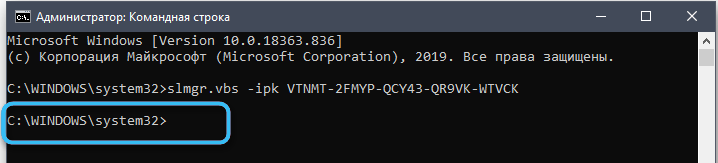
Viry kontrolují počítač
Software Malfine -SORE může zabránit mnoha systémovým procesům, včetně licenčních nástrojů, v důsledku toho můžete získat oznámení 0x8007232B při aktivaci Windows 10. Chcete -li naskenovat operační systém z hlediska hrozeb, můžete na počítači nainstalovat antivirový software a další nástroje třetí strany, například DR.Web Cureit!, Adwcleaner, AVZ, Kaspersky Virus Tool a podobně.
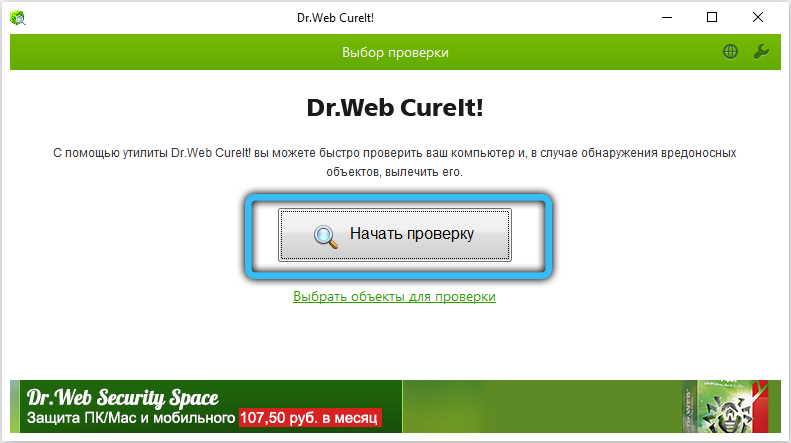
Kontrola integrity systémových souborů
Integrované nástroje Windows vám umožňují vyřešit řadu problémů, které způsobují chyby, včetně selhání s kódem 0x8007232b. Pokud je důvodem nepřítomnost, poškození jednotlivých prvků v systému, skenování a opravu nalezených problémů umožní standardní nástroj SFC dovolit. Nástroj funguje z příkazového řádku spuštěného s právy správce:
- Otevřeme konzolu (s právy správce) prostřednictvím kontextové nabídky „Start“ nebo „Search“;
- Používáme požadavek „SFC/Scannow“, stiskneme Enter a počkejte na konec procesu. Systém bude samostatně obnovit poškozené prvky, když jsou detekovány takovými, a informace se zobrazí na obrazovce;
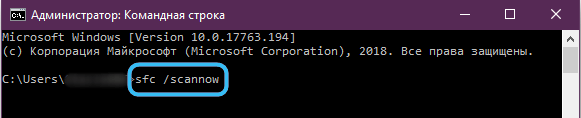
- restartujte zařízení a zkontrolujte, zda chyba zmizela.
Pokud byly poškozené prvky objeveny s užitečností, nebylo možné je obnovit, můžete také použít nástroj Disc:
- Otevřeme příkazový řádek jako správce;
- V terminálu předepisujeme následující požadavky:
Disp /Online /Cleanup-Image /CheckHealth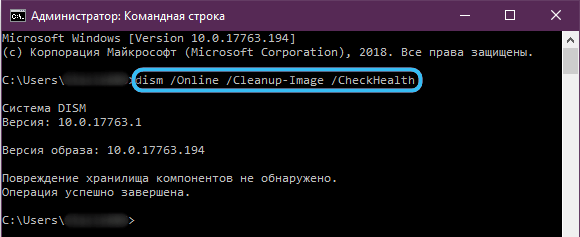
Disp /Online /Cleanup-Image /ScanHealth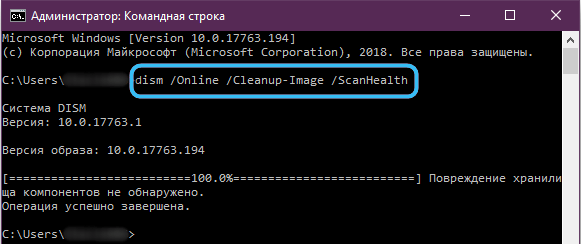
Disp/Online/Cleanup-Image/RestoreHealth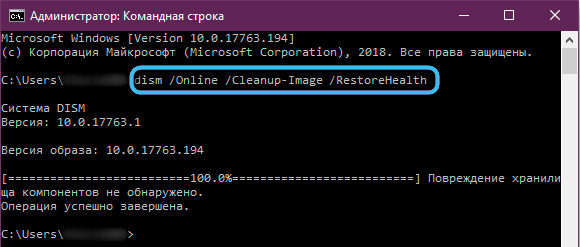
(Po každém požadavku klikněte na vstupní klíč, bude trvat nějakou dobu před provedením požadavků); - Zavřete konzolu na konci manipulace a restartujte zařízení.
Kontrola instalace uzlu KMS
Pokud jste administrátorem a klient nenajde sestavu KMS a nefunguje, aby byl aktivován, měli byste se ujistit, že je k dispozici. Ve výchozím nastavení by měla být také zapnuta publikace DNS.
Jsme přesvědčeni, že v počítači je pracovní jednotka KMS (používáme klíč KMS registrovaný v DNS):
- V případě potřeby otevíráme příkazový řádek s právy správce, potvrďte akci zadáním hesla;
- V terminálu používáme příkaz
"NSLOOKUP -TYPE = ALL _VLMCS.TCP> KMS.Txt "(klikněte na Enter);
- Přesuneme se do vytvořeného souboru, kde bude uvedeno umístění služby SRV.
Servery KMS automaticky opouštějí DNS SRV záznamy každý den, takže byste se měli zkontrolovat v registru, zda je server zaznamenán.
Dále provedeme následující:
- Jdeme do systému System (otevíráme konzolu „Execute“ (Win+R) a použijeme příkaz „regedit“);
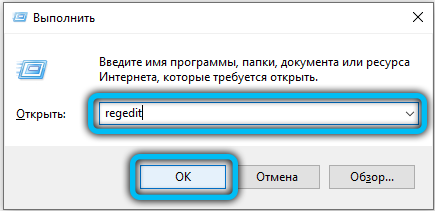
- Stopa hkey_local_machine \ software \ microsoftwindows \ nt \ currentVersion \ softwareProtectionPlatform;
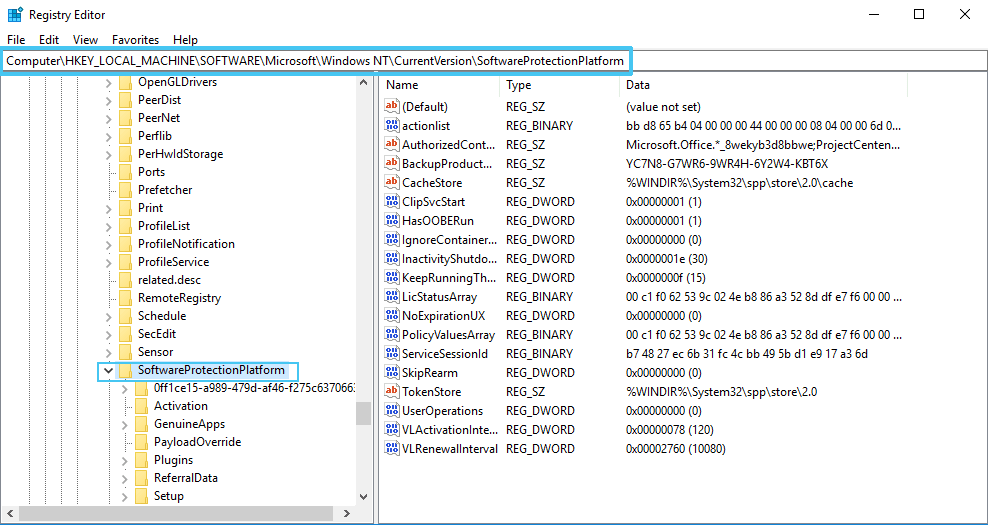
- Vypadáme, hodnota pro deaktivovanémSpubling - pokud je uvedeno „1“, server KMS není zaznamenán v DNS;
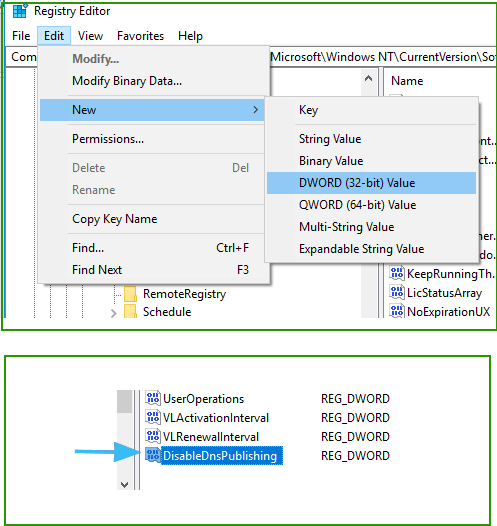
- Při absenci parametru jej vytvořte (DWORD s názvem DeakibledNSpublinging). Změníme hodnotu na „0“ (klikněte na „Změnit“ pomocí pravého tlačítka).
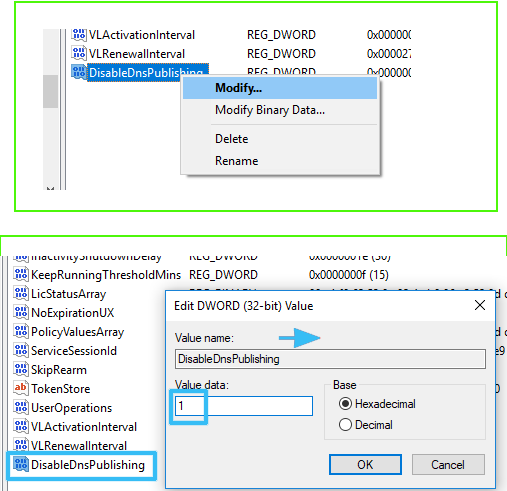
Instalace více aktivačních klíčů
Řešením je použít více aktivační klíče (MAC), který bude alternativou k aktivaci KMS, pokud potřebujete aktivovat systém, zatímco klíče KMS nefungují. Provádíme manipulace prostřednictvím příkazového řádku spuštěného jako administrátor a příkaz "SLMGR -IPK Aktivační klíč". Nevýhodou metody je to, že máky jsou použitelné pro aktivaci určitého počtu zařízení, a proto, když jsou parametry resetovány nebo se okna přeinstalují, počet aktivovaných zařízení se nevrátí.
- « K čemu je program Overwolf a jak jej správně používat
- Způsoby, jak změnit heslo v účtu Microsoft Account »

